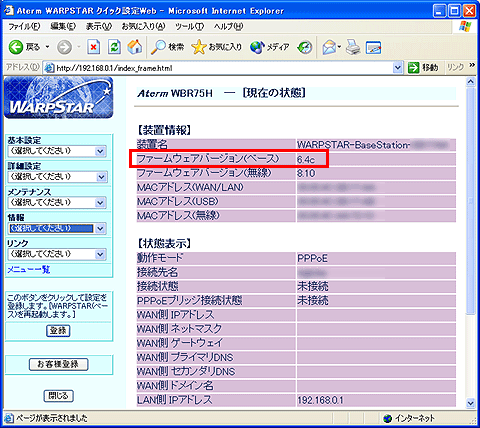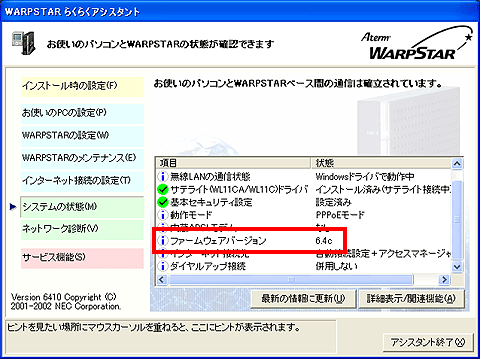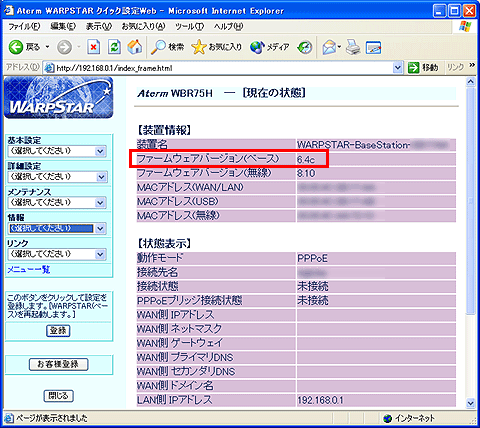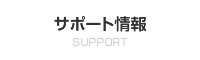--------
[WARPSTAR] AtermWBR75HでVer5.xxのファームウェアからVer7.30にバージョンアップできない件の対処について
現象
AtermWBR75Hにおいて、ファームウェアVer5.xxの装置をご利用の場合、現在公開されている最新のファームウェアVer7.30にバージョンアップしようとしても、正常にバージョンアップが終了しません。
※バージョンアッププログラムは正常に終了しますが、実際にはバージョンアップされておらず、ファームウェアがVer5.xxのままの状態となります。
※Ver6.02以降のファームウェアが適用されているAtermWBR75Hでは、本現象は発生いたしません。
原因
ファームウェアVer7.xx以降と、初期のファームウェアVer5.xxでは、機能強化のためフラッシュROMの使用方法が大きく異なっているため、バージョンアップ時にファイルチェックエラーとなる現象が発生しています。
対象機種
AtermWBR75Hの初期ファームウェアVer5.xxの装置
※上記該当機種であっても、ファームウェアVer6.02以降にバージョンアップされた装置では本現象は発生いたしません。
対策
ファームウェアVer5.xxから最新のVer7.30以降にバージョンアップする場合、一旦、下記の中間バージョン(ファームウェアVer6.4c)にバージョンアップした後、あらためて最新のファームウェアVer7.30以降にバージョンアップすることで本現象を回避することができます。
ダウンロード
| <バージョンアップ方法> |
注意
バージョンアップの実行中は、絶対にAtermの電源を切らないでください。
バージョンアップの実行中は、パソコンで他の作業は絶対に行わないでください。
|
| 1. |
上記中間バージョンのファームウェアファイルをダウンロードし、ダウンロードしたファームウェアファイルをダブルクリックします。 |
| 2. |
画面の指示に従い、ファームウェアのバージョンアップを行います。 |
|
3.
|
中間バージョンのファームウェア(Ver6.4c)にアップされたことを確認し、あらためて、最新のファームウェア(Ver7.30以降)のソフトウェアパッケージを使って、ファームウェアとユーティリティをバージョンアップしてください。
※最新版のソフトウェアへのバージョンアップは、バージョンアップページの手順にしたがって作業してください。 |
<バージョンの確認方法>
■らくらくアシスタントからの確認方法
| 1. |
らくらくアシスタントを起動します。 |
|
2.
|
らくらくアシスタントメニューの[システムの状態]をクリックします。 |
| 3. |
項目の欄にある「ファームウェアバージョン」が6.4cになっていることを確認します。 |
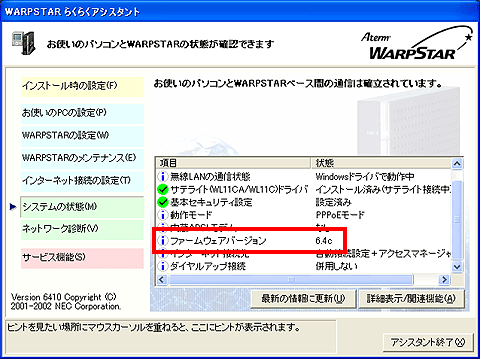
■クイック設定Webからの確認方法
| 1. |
クイック設定Webを開きます。 |
|
2.
|
左側のメニュー「情報」から「現在の状態」を選択します。 |
| 3. |
「ファームウェアバージョン(ベース)」が6.4cになっていることを確認します。 |